Salesforceのデータ整理術:カスタム項目
- ホーム
- ブログ
- Salesforce
- Salesforceのデータ整理術:カスタム項目
こんにちは、SalesforceアドミニストレーターのTです。
今回はデータの項目数が増えてきた時の整理方法を紹介します。
カスタム項目を整理してみましょう
カスタム項目の使用率が100%に近づきつつあるオブジェクトはありませんか?
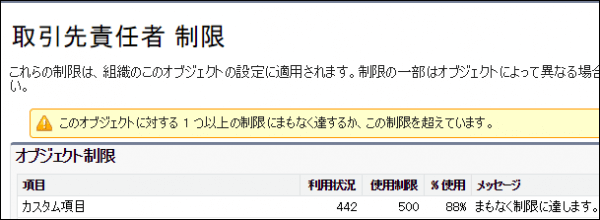
先日、お客様先で利用されているオブジェクトのカスタム項目使用率が90%に達していたため、いくつかの項目をひとつにまとめ、不要となった項目を削除することで使用率を下げました。その方法を紹介します。
ここでは、「開始日」「終了日」「申請日」「送付日」の4つの項目(日付型)のデータを、「日付管理_2013」(テキスト型)項目にまとめてみましょう。
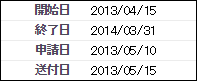
![]()
手順
①ひとつにまとめる項目を作成する(日付管理_2013)
(テキストエリア)
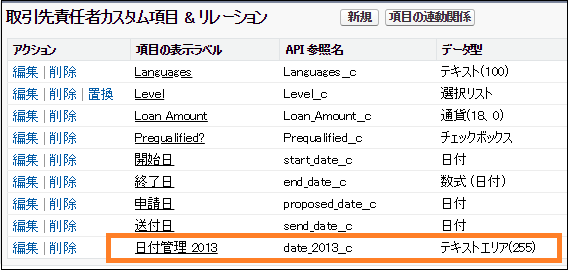
②データローダで対象のオブジェクト項目をエクスポートする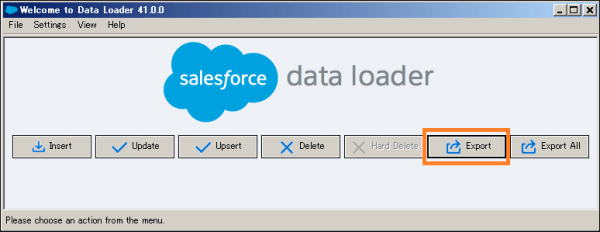
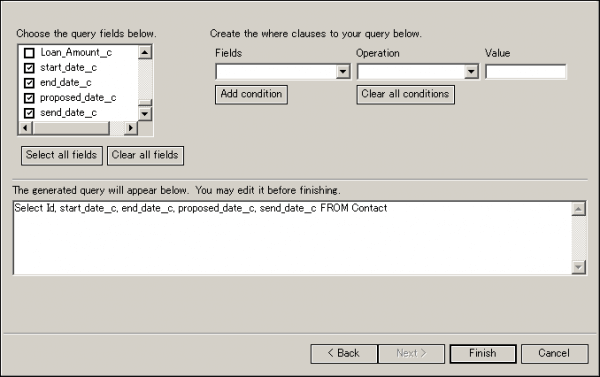
③エクセルの関数等を利用して複数の項目データをひとつにまとめ、アップデートに必要な情報のみにする(※)
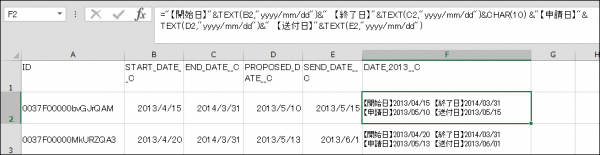
<数式>
="【開始日】"&TEXT(B2,"yyyy/mm/dd")&" 【終了日】"&TEXT(C2,"yyyy/mm/dd")&CHAR(10) &"【申請日】"&TEXT(D2,"yyyy/mm/dd")&" 【送付日】"&TEXT(E2,"yyyy/mm/dd")
<アップデート用データ>
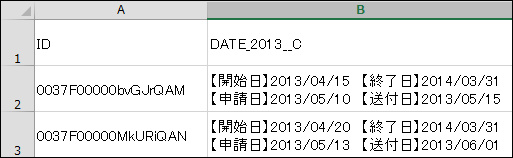
④データローダで対象のオブジェクト項目をアップデートする
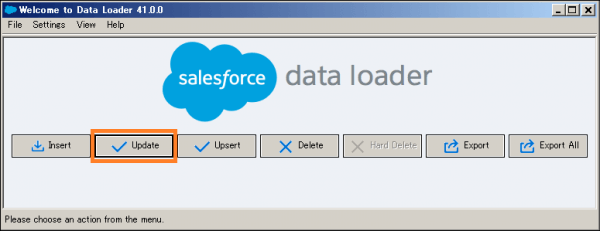
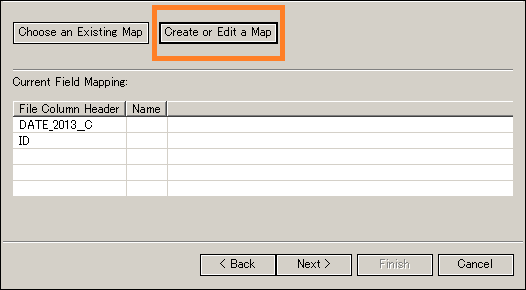
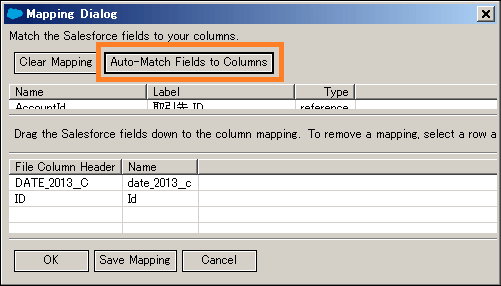
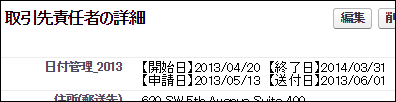
⑤不要となった「開始日」「終了日」「申請日」「送付日」の4項目を削除する。
※今回エクセルで使用した関数は、&(文字結合)、CHAR(改行)、日付表示させるためのTEXT関数です。
注意するポイント
エクセルで必要な項目だけにする際、数式で参照している項目を削除してしまうとせっかく組んだ数式項目の結果がエラー表示されてしまいますので、削除する前にコピー&値をペーストして文字に変換しておくとよいですよ。
このように、ひとつにまとめても影響がない古いデータは整理して、必要なカスタム項目が作成ができるようにスペースを空けておきましょう。
最後に
サークレイス では、Salesforceの運用方法を理解したアドミニストレーターがお客様先でサポートする「Onsite Service for Salesforce」というサービスをご提供しています。
詳しくは下記資料をダウンロードしてご確認ください。
- カテゴリ:
- Salesforce
- キーワード:
- Salesforceの使い方
- Salesforce運用
RANKING 人気記事ランキング
RECENT POST 最新記事
TOPIC トピック一覧
- + ITトピックス(12)
- + Agave(25)
- - Salesforce(100)
- + Anaplan(2)
- + 社員紹介(51)
- + サークレイスについて(32)















